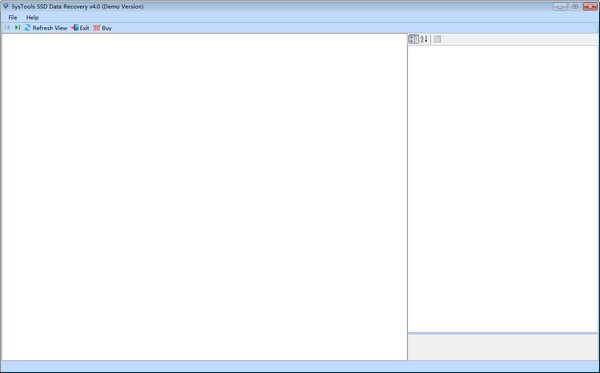SysTools SSD Data Recovery
- 版本:v4.0.0.0
- 大小:12.93MB
- 更新:2023-06-30
- 下载:191次
- 语言:简体中文
- 授权:免费
-
评分:

- 系统:winall/win7/win10/win11
软件简介
 SysTools SSD Data Recovery官方版是一款简单易用的固态硬盘数据恢复软件,SysTools SSD Data Recovery官方版兼容FAT16/FAT32、ExFAT、NTFS等主流文件系统和以及GPT和MBR分区,可帮助用户从执行m.2和NVMe两种协议类型的所有主流品牌的固态硬盘中恢复因ssd固态硬盘病毒感染、误格式化、错误页面、扇区损坏、系统重装、突然断电、逻辑错误、SSD驱动器故障导致的文档、邮件、图片、音视频等几乎所有类型的数据!
SysTools SSD Data Recovery官方版是一款简单易用的固态硬盘数据恢复软件,SysTools SSD Data Recovery官方版兼容FAT16/FAT32、ExFAT、NTFS等主流文件系统和以及GPT和MBR分区,可帮助用户从执行m.2和NVMe两种协议类型的所有主流品牌的固态硬盘中恢复因ssd固态硬盘病毒感染、误格式化、错误页面、扇区损坏、系统重装、突然断电、逻辑错误、SSD驱动器故障导致的文档、邮件、图片、音视频等几乎所有类型的数据!
功能介绍
1、从损坏的SSD中恢复文件
控制器芯片功能不正常,SSD驱动器中存在坏扇区以及其他一些危险因素,使得无法访问SSD驱动器数据。Advanced SSD Recovery Tool的功能足以从次要级别或高度损坏的SSD磁盘驱动器中恢复数据。它会扫描所有损坏的文件/文件夹,并通过单击几下即可恢复它们的健康状态。
2、从SSD驱动器恢复已删除的数据
使用此SSD恢复工具,您可以轻松恢复由于故意或意外删除而丢失的数据文件。它对驱动器执行深度扫描,并在几分钟内恢复整个班次删除的数据项。为了避免造成不便,在执行恢复后,它将以红色突出显示已永久删除的数据。因此,这是从SSD恢复永久删除的数据的最佳实用程序。
从SSD驱动器恢复正常的已删除数据
从SSD恢复永久删除的文件(Shift + Delete)
从SSD计算机检索并导出已删除的文件和文件夹
支持从内部和外部SSD驱动器恢复
从SSD恢复图像,文档和所有其他多媒体项目
从SSD磁盘的GPT和MBR分区提取数据
3、格式化SSD驱动器后恢复数据
固态硬盘使用固态闪存来存储关键数据项。但是,有时由于数据积累和其他外部威胁,用户需要格式化其SSD驱动器。在这种情况下,SSD恢复软件非常方便,因为即使固态驱动器已格式化,它也具有抢救整个丢失文件的强大潜力。格式化SSD后,请按照以下步骤恢复文件:
启动SSD恢复工具并选择SSD分区
单击格式化扫描,扫描过程将开始
该工具将列出所有恢复的文件和文件夹
根据文件类型搜索所需文件并应用日期过滤器
一次保存所选或全部恢复的数据项
支持在FAT和NTFS文件系统中格式化SSD后恢复
4、从SSD笔记本电脑恢复丢失的数据
如果您在计算机,笔记本电脑或PC上使用固态驱动器。并认为您保存的文件,图像,视频,文档和其他文件是安全的。然后,您错了,SSD中也可能发生数据丢失。在这种情况下,您需要一个可靠的解决方案来从固态驱动器中恢复丢失的文件。SysTools SSD文件恢复软件是技术用户和非技术用户的最佳实用工具。
从计算机中的内置SSD恢复已删除的文件
从笔记本电脑上的外部SSD检索丢失的文件
格式化计算机后从SSD取回文件
从固态硬盘笔记本电脑完成数据恢复
5、完整的SSD数据恢复
SSD驱动器包含所有类型的文件,包括数据文件,文档,音频/视频文件,图像,PDF等。此工具能够恢复SSD磁盘驱动器包含的所有数据。它可以从SSD驱动器还原其原始格式的任何文件。
6、恢复格式化的SSD驱动器数据
以NTFS或FAT格式进行格式化通常会从固态驱动器中删除所有文件和文件夹。但是,SSD Data Recovery软件能够从格式化或重新格式化的固态驱动器中恢复文件。在扫描过程中,它将检测可用分区并将其显示给用户。
7、从m.2和NVMe SSD还原数据
市场上有两种类型的SSD驱动器:NVMe和m.2。此工具旨在从两种类型的SSD磁盘驱动器(NVMe恢复和m.2恢复)还原已删除的文件。无论您拥有哪种类型的SSD,此实用程序都将为您提供方便。
8、从SSD恢复永久删除的文件
通常,重要文件会意外地从SSD磁盘中删除。在这种情况下,用户应寻求SSD数据恢复软件的帮助。它可以在短时间内从FAT和NTFS型SSD驱动器中检索移位删除的文件和文件夹。下载软件并轻松从固态驱动器恢复永久删除的文件。
9、从损坏的SSD中恢复文件
SSD磁盘损坏或损坏可能会给用户带来不便。通常,损坏的SSD磁盘中的文件无法恢复,但对于SSD数据恢复软件而言则无法恢复。该应用程序甚至可以从严重损坏的固态驱动器中还原文件。
10、选择性保存恢复的数据
除了从损坏的SSD磁盘中恢复数据之外,该SSD恢复软件还允许用户提取并保存数据。用户可以从“预览”中选择需要保存的文件。该工具将仅将那些文件保存在本地系统的任何位置。
11、快速扫描和预览功能
该软件的两个有用功能为其用户提供了便利。快速扫描可在短时间内从SSD驱动器恢复已删除的文件。预览显示已检索的文件,其属性包括文件名,类型,创建日期,修改日期,大小等。要从ssd中永久删除文件,请选择“扫描”选项,并在“格式化扫描”中选择格式化的ssd恢复。
12、检索项目中的搜索选项
一旦找到丢失或删除的SSD驱动器文件,用户便可以从其中找到任何特定的文件。智能搜索选项提供诸如“创建日期”或“修改日期”之类的过滤器。使用这些过滤器,用户可以轻松找到他们选择的任何文件。该软件可以轻松地将恢复的数据列出到固态驱动器文件恢复软件面板中。
13、保留磁盘上的文件夹结构
您可以使用此专业的SSD恢复软件单击两次,从SSD中恢复所有损坏,丢失和格式化的数据,并无需任何操作即可保存恢复的数据。为了避免给用户带来不便,该工具恢复的全部数据将以其原始文件夹层次结构保存。
14、GPT和MBR分区恢复
无论您的SSD发生故障,损坏或无法访问,SSD恢复工具都是从其中恢复所有数据的有效方法。您可以使用此软件从GPT以及固态硬盘的MBR分区中还原丢失的多媒体项目。它允许修复SSD未分配的分区问题。
15、自动检测新连接的外部SSD
该软件的设计方式是,它可以自动检测与计算机连接的所有外部固态驱动器。用户可以选择任何所需的驱动器并检查其所有基本属性,例如设备ID,设备介质类型,设备型号,文件系统类型,总空间,可用空间等。
16、支持Windows OS的所有版本
固态驱动器恢复工具可以在任何Windows操作系统中运行。您可以在Windows 10,Windows 8,Windows 7和所有以下版本的Microsoft Windows OS上下载并运行此工具,以从任何品牌的SSD检索数据,而不管其大小如何。

SysTools SSD Data Recovery软件特色
SysTools SSD Data Recovery官方电脑端使用方法

-
查看下载
 Trae国际版 AI编程 | 2026-01-15 TRAE (The Real AI Engineer),是字节跳动旗下产品,一个能理解需求、调动工具、独立完成开发任务的 AI工程师,为用户提供端到端生成真实软件的服务。
Trae国际版 AI编程 | 2026-01-15 TRAE (The Real AI Engineer),是字节跳动旗下产品,一个能理解需求、调动工具、独立完成开发任务的 AI工程师,为用户提供端到端生成真实软件的服务。 -
查看下载
 TRAE-AI编程 AI编程 | 2026-01-15 天极下载站提供Trae官方最新版免费下载。Trae,致力于成为真正的 AI 工程师(The Real Al Engineer)。Trae 旗下的 AI IDE 产品,以智能生产力为核心,无缝融入你的开发流程,与你默契配合,更高质量、高效率完成每一个任务。喜欢Trae的家人们快来天极下载站体验,此软件已通过安全检测,无捆绑!
TRAE-AI编程 AI编程 | 2026-01-15 天极下载站提供Trae官方最新版免费下载。Trae,致力于成为真正的 AI 工程师(The Real Al Engineer)。Trae 旗下的 AI IDE 产品,以智能生产力为核心,无缝融入你的开发流程,与你默契配合,更高质量、高效率完成每一个任务。喜欢Trae的家人们快来天极下载站体验,此软件已通过安全检测,无捆绑! -
查看下载
 iVCam 远程控制 | 2026-01-15 天极下载站提供ivcam电脑版官方最新版免费下载。ivcam电脑版是一款用户界面直观清新,非常便捷易用的远程视频监控软件。适用范围广,功能强大。可以将家里闲置的iPhone或者iPad的变为摄像头,有了它以后,用户就可以直接在电脑上查看详细的监控视频了,同时它还是一个完美的宝宝监控摄像头、直播摄像头、间谍相机、安保相机和宠物摄像头。喜欢ivcam电脑版的家人们快来天极下载站体验,此软件已通过安全检测,无捆绑!
iVCam 远程控制 | 2026-01-15 天极下载站提供ivcam电脑版官方最新版免费下载。ivcam电脑版是一款用户界面直观清新,非常便捷易用的远程视频监控软件。适用范围广,功能强大。可以将家里闲置的iPhone或者iPad的变为摄像头,有了它以后,用户就可以直接在电脑上查看详细的监控视频了,同时它还是一个完美的宝宝监控摄像头、直播摄像头、间谍相机、安保相机和宠物摄像头。喜欢ivcam电脑版的家人们快来天极下载站体验,此软件已通过安全检测,无捆绑! - 查看下载
-
查看下载
 Apeaksoft Android Toolkit 数据恢复 | 2026-01-15 Apeaksoft Android Toolkit官方版是一款非常不错的安卓设备数据恢复软件,Apeaksoft Android Toolkit官方版支持恢复安卓手机,平板,SD卡的数据,能够轻松恢复照片,视频,联系人,消息,通话记录,应用程序和文档等文件,能够兼容5000多款Android便携式设备。
Apeaksoft Android Toolkit 数据恢复 | 2026-01-15 Apeaksoft Android Toolkit官方版是一款非常不错的安卓设备数据恢复软件,Apeaksoft Android Toolkit官方版支持恢复安卓手机,平板,SD卡的数据,能够轻松恢复照片,视频,联系人,消息,通话记录,应用程序和文档等文件,能够兼容5000多款Android便携式设备。 -
查看下载
 同花顺期货通 炒股理财 | 2026-01-15 同花顺期货通是一款期货业务行情资讯投资分析软件,集基金,股票,期货,行情资讯等多元化板块于一体的投资平台,包含多个期货公司的投资理财项目,如黄金、原油、股指等等热门的期货品种,通过软件可以为投资者提供全方位期货行情、交易、基金理财、金融资讯、开户、客户服务等综合金融服务的智能终端系统。
同花顺期货通 炒股理财 | 2026-01-15 同花顺期货通是一款期货业务行情资讯投资分析软件,集基金,股票,期货,行情资讯等多元化板块于一体的投资平台,包含多个期货公司的投资理财项目,如黄金、原油、股指等等热门的期货品种,通过软件可以为投资者提供全方位期货行情、交易、基金理财、金融资讯、开户、客户服务等综合金融服务的智能终端系统。
-

SSD 840 EVO Performance Restoration
4.92MB/2021-02-25
查看下载 -
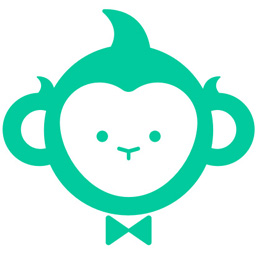
卓师兄
1.1MB/2024-01-23
查看下载 -
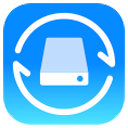
傲软数据恢复
1.78MB/2025-01-13
查看下载 -

佳佳U盘修复工具
2.99MB/2024-02-19
查看下载 -

USBOblivion
2.29 MB/2024-01-31
查看下载
 天极下载
天极下载